دليل كامل لرفع سرعة المعالج على وحدة المعالجة المركزية الخاصة بك
دليل الشراء / / August 05, 2021
Overclocking هو تكوين مكونات أجهزة الكمبيوتر لتشغيل الكمبيوتر بشكل أسرع من الكمبيوتر المعتمد من قبل الشركة المصنعة الأصلية. بمعنى آخر ، رفع تردد التشغيل هو عملية تعيين مضاعف وحدة المعالجة المركزية لديك أعلى بحيث يتم تسريع معالجك ، ويؤدي إلى تسريع كل شيء آخر في جهاز الكمبيوتر الخاص بك. يتم قياس تردد الساعة بالميغاهرتز أو الجيجاهيرتز. يمكن إجراء كسر السرعة من قبل أولئك الذين لديهم خبرة قليلة في استكشاف أخطاء جهاز الكمبيوتر وإصلاحها. يمكن أن تكون عملية رفع تردد التشغيل مستهلكة للوقت ومكلفة. يجب عليك العبث بإعدادات الجهد وسرعات دوران المروحة والمكونات الهشة الأخرى المهمة. قد لا يؤدي تسريع جهاز الكمبيوتر الخاص بك إلى الكثير في تجربة الألعاب الخاصة بك ، ولكنه سيساعد بشكل خاص البرامج التي تتطلب الكثير من الجهد على العمل بشكل أسرع. إذا كان لديك جهاز جديد جيد بما يكفي لتشغيل أحدث العناوين ومن المحتمل أن تكون وحدة المعالجة المركزية / وحدة معالجة الرسومات الخاصة به كافية بالفعل. يمكن أن يؤدي رفع تردد التشغيل لبطاقة الرسومات المخصصة إلى الحصول على أداء أكثر سلاسة والحصول على رسومات أكثر موثوقية.

التعرف على أساسيات كيفية رفع تردد التشغيل الخاص بك وحدة المعالجة المركزية أو يمكن لـ GPU تعزيز معدلات الإطارات داخل اللعبة وعرض الفيديو. لكن هذا ليس رفع تردد التشغيل. Overclocking هي طريقة لزيادة الأداء بقدر ما يمكننا الحصول عليه من المكونات الموجودة في جهاز الكمبيوتر دون شراء بعض المكونات الجديدة. تعد أجهزة الكمبيوتر وأجزاؤها باهظة الثمن ، لكن التكنولوجيا عالية الأداء لا تنتظر أحداً. تتغير التكنولوجيا من وقت لآخر ، على سبيل المثال ، يمكن أن يصبح كبار المسافرين هذا العام فقيرًا في العام المقبل. حتى أحدث إصدار من GTX سيبدو يومًا ما مشاة مقابل وحدة معالجة الرسومات متوسطة المدى من الجيل الجديد.
خطوات لزيادة سرعة المعالج على وحدة المعالجة المركزية الخاصة بك
قبل رفع تردد التشغيل ، يجب على المرء أن يتذكر أن رفع تردد التشغيل أقل خطورة بكثير على صحة مكوناتك مما كانت عليه من قبل. لهذه الأسباب ، يتم رفع تردد التشغيل في الغالب على المكونات القديمة. دعونا نرى كيفية رفع تردد التشغيل عن المعالج في الخطوات التالية.
برامج رفع تردد التشغيل: الخطوة الأولى عليك أن تضع في اعتبارك أنه متى أردت فعل أي شيء بجهاز الكمبيوتر الخاص بك هو التأكد من أنه محدث بالكامل. تحقق من تحديث Windows لتحديث نظام التشغيل لديك وتأكد من أن لديك أحدث برامج التشغيل لبطاقة الرسومات الخاصة بك. هناك أداة مثل CPU-Z و GPU-Z يمكن تنزيلها من موقعها مجانًا. إنه يقدم الكثير ويبدو متعمقًا لمعرفة كيفية أداء جهاز الكمبيوتر الخاص بك.
يتيح لك CPU-Z تتبع اسم المعالج وعدد تفاصيل مكونات الكمبيوتر بالكامل (كما أنه يحدد كل عملية لوحدة المعالجة المركزية وذاكرة التخزين المؤقت والمزيد). يختبر اللوحة الأم ومجموعة الشرائح (أيضًا نوع الذاكرة والحجم و SPD). سيتم تخطيط التردد الداخلي لجهاز الكمبيوتر وتردد الذاكرة. مثل هذا البرنامج ، هناك الكثير من البرامج المتاحة. (MSI Afterburner و EVGA Precision X و SetFSB و AMD Overdrive).

استقرار وحدة المعالجة المركزية الخاصة بك: تحقق أولاً من استقرار وحدة المعالجة المركزية لديك قبل رفع تردد التشغيل. عليك أن تعرف أن وحدة المعالجة المركزية الخاصة بك مستقرة عند الخمول والحمل الأقصى. يمكنك التحقق من استقرار وحدة المعالجة المركزية باستخدام برنامج Prime95 (برنامج مجاني).
تحقق من درجة حرارة وحدة المعالجة المركزية الأساسية: بمجرد تثبيت برنامج رفع تردد التشغيل ، قم بتحميل درجة الحرارة الأساسية لبدء مراقبة درجة حرارة وحدة المعالجة المركزية الخاصة بك. ثم قم بإجراء اختبار معياري في وحدة المعالجة المركزية الخاصة بك لمعرفة مقدار الإجهاد / الحرارة التي يمكن أن ترتفع. يمكنك اختباره باستخدام برنامج Prime95 (انقر فوق "اختبار التحمل فقط" ثم سيعرض بعض قائمة من الخيارات المتعلقة باختبار التحمل الذي ترغب في إجرائه).

BIOS: بعد الانتهاء من اختبار الإجهاد ، ستستقر درجة حرارة النواة ثم انتقل إلى اختبار BIOS باستخدام برنامج Prime95 (ما عليك سوى النقر على زر الاختبار والضغط على زر الإيقاف). ثم أعد تشغيل الكمبيوتر ، حدد وضع التمهيد (باستخدام مفتاح "حذف" أثناء بدء تشغيل الكمبيوتر) وانتقل إلى إعداد BIOS. ستجد هناك "تحميل إعداد CPU OC المحسن". ثم حدد السرعة القصوى لوحدة المعالجة المركزية الخاصة بك (والتي تتراوح عادة من 4 جيجاهرتز إلى 4.8 جيجاهرتز حسب وحدة المعالجة المركزية التي تستخدمها). يتيح ضبط اللوحة الأم للعمل بهذه السرعة زيادة سرعة المعالج على هذا التردد دون أي تدخل من المستخدم.
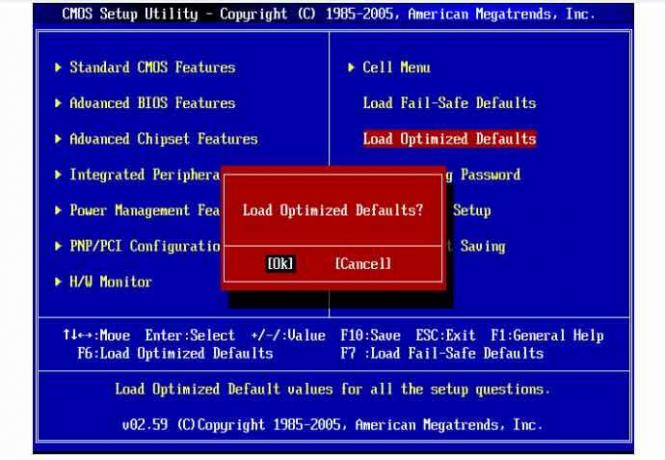
إجراء تغيير في المضاعف: سيجد المزيد من المستخدمين التحكم اليدوي باعتباره أكثر شمولاً فيما يتعلق برفع تردد التشغيل. يعمل مضاعف نسبة وحدة المعالجة المركزية على النوى. يمكنك تغيير المضاعف عن طريق زيادة النطاق من 4 جيجاهرتز إلى 4.8 جيجاهرتز. ثم قم مرة أخرى بتشغيل اختبار التحمل على جهاز الكمبيوتر الخاص بك كمرجع.
اختبر الحد النهائي: بمجرد تغيير مضاعف نسبة وحدة المعالجة المركزية إلى الحد الأقصى (والذي يجب أن يكون أقل من الحد الأقصى للقيمة بالترتيب لمعرفة كيفية أداء وحدة المعالجة المركزية في مراحل مختلفة من اختبار التحمل) ، احفظ التغييرات واخرج من BIOS ضبط. ثم قم بتشغيل النوافذ الخاصة بك وانتقل إلى درجة الحرارة الأساسية لمراقبة درجة حرارة وحدة المعالجة المركزية الخاصة بك ثم استخدم برنامج Prime95 مرة أخرى. قم بتشغيل اختبار التعذيب واختبار Blend لمعرفة أداء وحدة المعالجة المركزية عند أقصى تحميل. أثناء إجراء هذا الاختبار ، إذا كانت درجة حرارة وحدة المعالجة المركزية لديك مستقرة لبضع دقائق على الأقل ، يمكنك بدء الاختبار مرة أخرى عن طريق زيادة المضاعف لتحقيق مثل هذا الارتفاع في سرعة التشغيل.
اختبار فيركلوك: إذا كانت هناك مشكلة في الشاشة الزرقاء ، فيجب عليك الانتقال مرة أخرى إلى إعداد BIOS حيث سترى VCore Voltage Mode. ثم قم بتغييره إلى Fixed. قبل القيام بذلك ، عليك أن تدرس ما يمكن أن يستغرقه CPU VCore. ثم قمت بزيادة الجهد بمقدار 0.01 فولت خطوة بخطوة حتى تتمكن من التمهيد بنجاح مرة أخرى واختبار اختبار الإجهاد ومعرفة الثبات عند أقصى تردد.

المرجعية: بعد رفع تردد التشغيل بشكل ثابت ، بدأت في القياس. قد يستغرق ذلك في بعض الأحيان ولكن التحلي بالصبر بعد الانتهاء من الاختبار يمكنك الاستمتاع بجهاز الكمبيوتر الخاص بك بكامل إمكاناته.



